.xep拡張子の詳細
このページでは、.xepファイルの拡張子について詳しく見ていきます。 .xepファイルフォーマットとは何か、どのように使用できるかを説明します。このタイプのファイルについてさらに詳しくお知りになりたい場合は、その場所をご案内します。また、.xepファイルをさまざまな形式に変換する必要がある場合、その方法についても説明します。 このファイル拡張子に関連する2のファイル形式を見てみよう!
中身
私たちのウェブサイトが、皆様にとって価値ある情報を提供できることを信じています。ご不明な点がございましたら、ご質問ください!

XenoDream Graphics Data
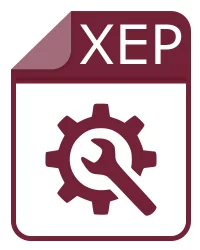
X-Genics eManager File Packaging Information
.xepファイル拡張子は、単一のタイプのファイルに属するだけでなく、それを使用するさまざまな種類があるかもしれません。.xep拡張子を持つファイルには、さまざまな種類のコンテンツが含まれている可能性があることを覚えておいてください。この拡張子に関する有益な情報をお持ちの方は、こちらまでご連絡ください!
誰かが.xepファイルの拡張子のスペルを間違えたのでしょうか?
私たちのデータベースでは、次のような類似の拡張子が見つかりました:
.xepという拡張子はよく間違って使われます。
ファイル名の拡張子.xepを混同する人が時々います。当サイトでの検索に基づき、過去1年間で最もよく見られたスペルミスをご紹介します。
.xepファイルを開くのに問題がありますか?
お使いのコンピュータで.xepファイルを開きたい場合は、適切なプログラムをインストールするだけです。.xepの関連付けの設定が正しくない場合、このエラーが発生することがあります。
Windowsがこのファイルを開くことができません:
ファイル: example.xep
このファイルを開くには、Windows は、あなたがそれを開くために使用したいプログラムを知る必要があります。 Windows が自動的にそれをルックアップするためにオンラインで行くこともできますし、手動でコンピュータにインストールされているプログラムの一覧から選択することができます。
ファイルの関連付けを変更するには:
- 関連を変更したい拡張子を持つファイルを右クリックし、と開く をクリックします。
- で開くダイアログボックスで、ファイルを開いて欲しいプログラムをクリックする、それともブラウズをクリックして欲しがるプログラムを検索します。
- このファイルを開くために選択したプログラムを常に使用のチェックボックスをえらびなさい。
サポートされているオペレーティングシステム
Windows Server 2016/2019/2022, Windows 7, Windows 8, Windows 10, Windows 11, Linux, Mac OS X, macOS, iOS, Android
